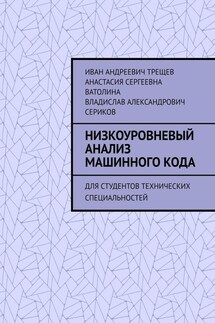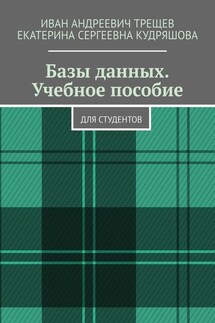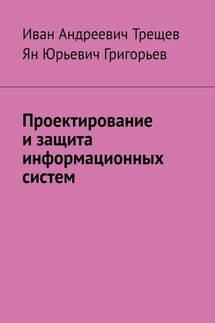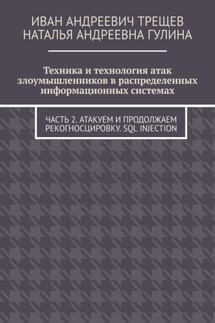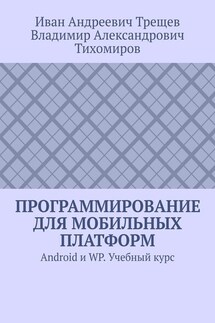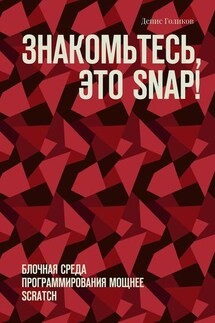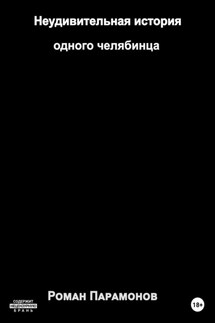Далее приводится описание действий для создания программных RAID- массивов в операционных системах семейства Windows.
Для начала необходимо зайти в управление компьютером и выбрать вкладку «Управление дисками». В данной вкладке можно увидеть список томов и таблицу разделов жестких дисков. Данная вкладка изображена на рисунке 1.
Рисунок 1 – Управление дисками
После этого нужно оценить скорость работы жестких дисков в первоначальном состоянии. Для этого требуется запустить программу CrystalDiskMark. Процесс работы показан на рисунке 2. Конечно этот шаг можно пропустить.
Рисунок 2 – Программа CrystalDiskMark
Используя имеющиеся диски, реализуем RAID 0. Для этого создадим чередующийся том. Мастер создания чередующихся томов и последующее выполнение показано на рисунках 3—6.
Рисунок 3 – Мастер создания чередующихся томов
Рисунок 4 – Выбор и установка размера диска
Рисунок 5 – Назначение буквы диска
Рисунок 6 – Форматирование тома
Следующим шагом повторно измеряется скорость работы дисков, но уже с добавленным чередующимся томом Z.
Рисунок 7 – Измерение скорости работы дисков для RAID 0
Для проверки работы рейда при отключении одного из дисков поместим в созданный том текстовый файл.
Рисунок 8 – Создание текстового файла на RAID 0
Теперь отключим один из жёстких дисков. Видим, что оба диска, входящие в чередующийся том, пришли в негодность.
Рисунок 9 – Проверка при отключенном чередующемся томе
Аналогично созданию чередующегося тома, создаётся новый зеркальный том. Процесс создания показан на рисунках 10—12.
Рисунок 10 – Мастер создания образа
Рисунок 11 – Выбор дисков
Рисунок 12 – Назначение буквы диска
Процесс функционирования данного тома после его создания показан на рисунке 13.
Рисунок 13 – Видимость зеркального тома
Аналогично для проверки работоспособности тома, создается новый текстовый файл с произвольным текстом (рисунок 14).
Рисунок 14 – Создание текстового файла на RAID 1
Один из дисков снова был отключён. В данном случае система продолжает его видеть. Это означает, что несмотря на отключение он продолжает функционировать. Данный процесс показан на рисунке 15.
Рисунок 15 – Ошибка чтения зеркального тома
Аналогично, используем утилиту проверки тома. Данный процесс показан на рисунке 16.
Рисунок 16 – Утилита проверки тома
Так как был отключен один из дисков, входящих в зеркальный том, система выдала ошибку, представленную на рисунке 17.
Рисунок 17 – Отключено одно из зеркал тома
После проверки зеркальный том снова стал определяться системой. Это представлено на рисунке 18.
Рисунок 18 – Возобновление работы зеркального тома
На рисунке 19 представлено подтверждение того, что все файлы сохранились вне зависимости от отключения диска.
Рисунок 19 – Сохранение файла на одном из дисков
Рисунок 20 – Проверка скорости RAID 1